FONDAMENTI INFORMATICI per la NAVIGAZIONE – hardware e software
Ben ritrovati cari membri di Grey Panthers.it,come procede l’approccio alla grande rete? Vi è parso utile l’articolo della scorsa settimana con la procedura per la NAVIGAZIONE BASE? È stato interessante per Voi imparare nuove nozioni e/o ripassare concetti più o meno sedimentati? E ancora, siete riusciti ad aprire gli indirizzi che Vi ho consigliato e a visualizzare la relative pagine Internet? Allo scopo di rendere maggiormente interattive le nostre lezioni ho pensato di arricchire gli articoli con dei piccoli ‘esercizi di navigazione’, un po’ come i vecchi compiti scolastici; d’un lato per darvi la possibilità di sperimentarvi sul campo e dall’altro per mettermi nella condizione di potervi essere davvero utile – rispondendo ad eventuali dubbi, domande, incertezze, chiarimenti che aspetto numerosi tra i commenti. Ma procediamo con ordine e ripassiamo quanto appreso finora.
Abbiamo visto insieme che con la PROCEDURA BASE è sufficiente spostarsi sulla BARRA DELL’INDIRIZZO, fare un click con il mouse, scrivere il nuovo indirizzo di destinazione e dare un INVIO dalla tastiera [per la struttura di MOUSE e TASTIERA si veda il paragrafo successivo]. Mi raccomando, non sottovalutiamo questo ultimo passaggio altrimenti il rischio è quello di stare davanti al PC a pensare e ‘lamentarci’ che Internet non funziona, quando in realtà non abbiamo dato “l’OK” alla macchina! Chiaramente, questa modalità di navigazione presuppone il conoscere e l’avere a disposizione l’indirizzo Internet che vogliamo aprire attraverso il BROWSER. Come muoverci quindi se non abbiamo l’indirizzo? Esiste una via alternativa, o meglio, è possibile navigare anche senza ‘avere in mano’ tutti gli indirizzi Internet?
Dovendo scrivere il nuovo articolo e prima di dare risposta a queste interessanti domande, tuttavia, mi sono resa conto che per poter procedere con la scaletta che avevo pensato – e introdurre i motori di ricerca – è necessario predisporre un terreno di conoscenze condiviso senza il quale perderebbe di significato e verrebbe ‘svuotata’ la lezione di oggi. È un po’ come se stessimo costruendo una nuova casa e volessimo passare al secondo piano della costruzione senza avere gettato delle solide basi, quindi se siete d’accordo dobbiamo rivedere le nostre priorità per procedere più gradualmente MA in una modalità più consapevole!!
Intanto iniziamo con il dire che quando parliamo di computer una delle macrodistinzioni fondamentali è quella tra HARDWARE [arduer] e SOFTWARE [softuer], che ci permette di distinguere tra parti fisiche e parti non fisiche della macchina, dove quindi il criterio è di ordine strettamente materiale. Pertanto, con questi due termini contrapposti intendiamo:
» HARDWARE = la parte fisica di un computer, ovvero tutte quelle parti elettroniche, meccaniche, magnetiche, ottiche che ne consentono il funzionamento – dette anche ‘strumentario’. Più in generale, il termine si riferisce a qualsiasi componente fisico di una apparecchiatura elettronica e identifica quindi la diverse periferiche collegate alla macchina e i componenti principali della macchina stessa; a titolo esemplificativo pensate che è definibile come componente HARDWARE del computer tutto ciò che i vostri occhi possono vedere e le vostre mani toccare. L’etimologia del vocabolo nasce dalla fusione di due termini della lingua inglese, HARD (‘duro, pesante’) e WARE (manufatto, componente, oggetto);
» SOFTWARE = programma o insieme di programmi in grado di funzionare su un computer – e di farlo funzionare a loro volta – o su di un qualsivoglia altro apparato con capacità di elaborazione (smartphone, console, navigatori satellitari e così via). Il termine è un vocabolo della lingua inglese costituito dall’unione di due parole – SOFT (‘morbido, leggero’) e WARE (manufatto, componente, oggetto) – ed identifica la parte logica che non ha una corrispondenza prettamente fisica ma che è più ‘eterea’ in quanto non visibile e/o palpabile; costituiscono il SOFTWARE di un computer l’insieme delle cosiddette ‘applicazioni’.
Stando sui componenti HARDWARE credo possa essere utile vedere insieme le parti costituenti e l’utilizzo che possiamo fare delle periferiche che, più di tutte le altre, ci permettono di interagire con il computer: il MOUSE e la TASTIERA, partiamo dal primo.
 Il MOUSE [maus] è un termine mutuato dall’inglese che significa ‘topo’ – in relazione probabilmente alla somiglianza del dispositivo con il ben noto roditore: è il dispositivo HARWARE che ci permette di inviare un imput o segnale al computer in modo tale che ad un suo movimento ne corrisponda uno analogo dell’indicatore sullo schermo detto puntatore – rappresentato da una freccina bianca.
Il MOUSE [maus] è un termine mutuato dall’inglese che significa ‘topo’ – in relazione probabilmente alla somiglianza del dispositivo con il ben noto roditore: è il dispositivo HARWARE che ci permette di inviare un imput o segnale al computer in modo tale che ad un suo movimento ne corrisponda uno analogo dell’indicatore sullo schermo detto puntatore – rappresentato da una freccina bianca.
In commercio esistono MOUSE di diversi tipi, distinguibili per tipologia di rilevazione del movimento – meccanica, ottica, laser – o per modalità di connettività con la macchina distinguendosi in MOUSE con cavo o MOUSE senza filo (wireless = uairles); in generale diciamo che TUTTI i MOUSE per poter funzionare devono poggiare su di una superficie piana, quale ad esempio la nostra scrivania o il nostro tavolo di casa. Esso è dotato di uno o più tasti ai quali corrispondono varie funzioni: abbiamo un tasto SINISTRO (1), un tasto DESTRO (2) che ci dà l’accesso a delle funzioni avanzate, la ROTELLINA CENTRALE (3) e, nei MUOSE più recenti, un tasto laterale (4) al quale si possono far corrispondere specifiche funzioni scelte dall’utente. Inizialmente, quando si è neofiti si utilizza principalmente il tasto SINISTRO e quindi ogni volta che dobbiamo interagire a vario titolo con il computer – per utilizzare un pulsante, uno strumento, ‘lanciare’ un programma, aprire un link – facciamo un click proprio con questo tasto.
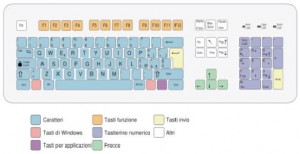 La TASTIERA è il dispositivo di input del computer atto all’inserimento manuale di dati nella memoria del computer e al controllo del computer stesso. Pertanto, attraverso di essa siamo in grado di poter scrivere e interagire con la macchina in modo diverso dal MOUSE.
La TASTIERA è il dispositivo di input del computer atto all’inserimento manuale di dati nella memoria del computer e al controllo del computer stesso. Pertanto, attraverso di essa siamo in grado di poter scrivere e interagire con la macchina in modo diverso dal MOUSE.
Guardando allo schema a lato e procedendo da destra a sinistra possiamo dividere la TASTIERA in 3 blocchi principali:
» parte ALFANUMERICA = contiene sia lettere che numeri (da qui il nome), i tasti funzione nella parte alta, i tasti di Windows ed il pulsante INVIO che serve a dare l’ok;
» parte centrale (bianca e verde) = ricomprende i principali pulsanti di direzione
» tastierino NUMERICO = dà l’accesso ai numeri.
Di queste è la parte di sinistra – la tastiera ALFANUMERICA – ad essere principalmente utilizzata!
Torniamo ora alla NAVIGAZIONE e procediamo introducendo alcuni concetti fondamentali:
- le pagine Internet possono essere potenzialmente infinite contenendo, ad esempio, l’opera omnia di Dante. Quindi, in questo senso, il termine ‘pagina’ potrebbe a volte trarre in inganno perché non corrisponde realmente ad UNA pagina per come la intendiamo noi, bensì corrisponde all’intero contenuto dell’indirizzo Internet aperto. Restando sull’esempio di Dante, un’ipotetica pagina Internet che tratta della Divina Commedia potrebbe essere formata da 1000 o più pagine, pur essendo concettualmente UN’UNICA pagina internet. Per chi di Voi si stesse chiedendo “com’è possibile tutto questo?” rispondo utilizzando la metafora della pergamena; infatti è come se la pagina Internet potesse scorrere come il rotolo di una pergamena e quindi noi potessimo visualizzarne il contenuto muovendoci in senso verticale. Per poter far questo possiamo utilizzare la BARRA DI SCORRIMENTO che resta completamente a destra della schermata – cliccando sul TRIANGOLINO che trovate in fondo alla barra per scendere o, al contrario, su quello in cima alla barra per salire – oppure ricorrere alla ROTELLINA del MOUSE (punto 3 dello schema visto sopra) una volta che il cursore è stato posizionato all’interno della pagina Internet stessa. E’ proprio l’operazione che probabilmente state facendo ora per poter scorrere l’articolo e proseguire nella lettura!
- Pur partendo dal presupposto che una pagina Internet sia potenzialmente infinita diciamo che nel caso in cui essa fosse troppo corposa la navigazione sarebbe inevitabilmente lenta e statica, in quanto il caricamento stesso della pagina risulterebbe spesso eccessivo, con tempi di attesa più o meno lunghi. Per ovviare a questo problema, i programmatori che danno vita alle pagine Internet solitamente tendono a ‘suddividere’ la pagina in diverse sotto-pagine, dando al contenuto un’organizzazione gerarchica di tipo piramidale. Pensate all’organigramma di un’azienda, è come se anche per quanto riguarda la struttura di un sito Internet esiste un ‘capo’ da cui poi tutti gli altri dipendono e derivano; o, ancora, se pensiamo ad un libro è come se la prima pagina che viene visualizzata una volta che apriamo l’indirizzo Internet corrispondesse all’indice dell’intero manoscritto. Questa pagina principale che apre il sito e da cui tutte le altre discendono prende in gergo il nome di HOME PAGE [Vi rimando al piccolo GLOSSARIO che abbiamo condiviso nelle scorse puntate] per indicare metaforicamente la ‘pagina casa’, ovvero quella iniziale.
- Restando a quanto detto, a questo punto il lettore attento si starà chiedendo “e dalla HOME PAGE come posso aprire le altre pagine Internet collegate ad essa?”, sbaglio o Vi state domandando proprio questo? I programmatori non si sono limitati a ‘suddividere’ la pagina ma hanno dato vita a dei LINK [si veda il GLOSSARIO] proprio per permettere ai navigatori come noi di poter visualizzare le sotto-pagine collegate a quella HOME PAGE. Considerate che solitamente gli elementi della pagina che fungono da LINK sono le parole colorate, quelle sottolineate, quelle scritte in grassetto, le immagini, le voci di un elenco, etc; più in generale, considerate che ogni volta che il vostro puntatore del MOUSE passa sopra un LINK modifica la sua forma, passando da una freccia bianca ad una manina. Per cui è sufficiente muovere il MOUSE all’interno della pagina per poter scoprire tutti i LINK che contiene ed aprire con un semplice click (del tasto sinistro del MOUSE) l’eventuale pagina ad esso collegata. Questa modalità di navigazione viene quindi definita ‘navigazione interna’ al sito Internet di riferimento.
Anche oggi abbiamo concluso gli argomenti da trattare, ma come vi ho già anticipato in apertura questa settimana ho pensato per Voi due piccoli ‘esercizi di navigazione’; pensate sempre a me come alla Vostra “Capitaneria di Porto”, quindi commentate direttamente l’articolo o scrivetemi nel forum “I giovani spiegano ai senior come vivere più felici con internet”
Vi aspetto con il nostro appuntamento settimanale ‘in edicola’ che la prossima settimana davvero avrà come oggetto: “Navigazione avanzata: i motori di ricerca”e Vi auguro di trascorrere un’ottima settimana!!
Cristina
ESERCIZIO 1 Aprite il sito www.fsitaliane.it e utilizzando il riquadro che trovate nella parte sinistra della schermata provate a controllare gli orari e i costi dei treni che collegano MILANO e BOLOGNA. Quale vi sembra migliore rispetto al rapporto durata/costo nella fascia pomeridiana?
ESERCIZIO 2 Quante volte avete avuto bisogno del vostro CODICE FISCALE ma non l’avevate ‘sotto mano’? Aprite il sito www.comuni.it e utilizzando l’apposito riquadro che trovate nella parte centrale di sinistra della schermata provate a calcolare il vostro CODICE FISCALE. Vi sembra un’applicazione utile?


